
데이터 가져오기
파일(Excel, CSV)을 DB에 import합니다.
먼저 파일을 UTF-8로 변경해줍니다.
[파일 우클릭] - [연결 프로그램] - [메모장] - [다른 이름으로 저장] - [인코딩 : UTF-8] - [저장]
1) 데이터를 저장할 스키마의 [Tables 우클릭] - [데이터 가져오기]를 선택합니다.

2) 'CSV에서 가져오기'를 선택하고 [다음] 버튼을 누릅니다.

3) 가져올 파일(Excel, CSV)을 선택 후 [열기] 버튼을 누릅니다.

4) 인코딩을 UTF-8로 설정하고 [다음] 버튼을 누릅니다.

5) 테이블 이름을 설정하고 [Columns ...] 버튼을 누릅니다.

6) 컬럼 이름과 타입을 설정하고 [확인] 버튼을 누릅니다.

7) [다음] 버튼을 누릅니다.

8) [진행] 버튼을 누릅니다.

9) 테이블이 저장되었습니다.

데이터 내보내기
DB의 테이블을 파일로 export합니다.
생성된 파일은 INSERT문들로 이루어져 있습니다.
→ CREATE 문은 DDL에서 복사해 옵니다.
1) 데이터를 내보낼 스키마의 [테이블 우클릭] - [데이터 내보내기]를 선택합니다.

2) 'SQL INSERT문으로 내보내기'를 선택하고 [다음] 버튼을 누릅니다.

3) [다음] 버튼을 누릅니다.

4) [다음] 버튼을 누릅니다.
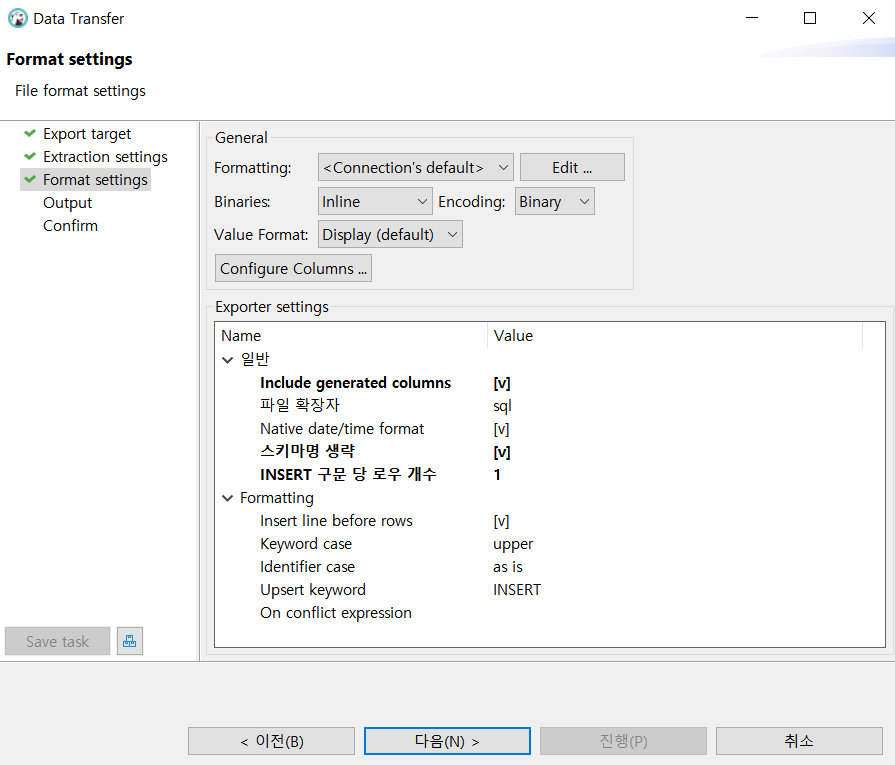
5) [다음] 버튼을 누릅니다.

6) [진행] 버튼을 누릅니다.

7) 테이블에서 DDL을 복사해 생성된 파일에 붙여넣기합니다. (스키마명은 지웁니다.)

8) SQL 파일이 있는 위치에서 cmd를 실행합니다.

9) sqlplus → team_a 로그인 → @파일.sql → commit; 을 입력합니다.

JAVA - GUI
자바에서는 awt, swing, javaFX 등을 이용해서 GUI 방식으로 프로그램을 만들 수 있습니다.
JFrame 클래스를 상속 받고 ActionListener 인터페이스를 구현합니다.
JFrame : 응용프로그램의 창
JLabel : 문자열을 표시하는 사각형의 영역
JTextField : 한 줄 이내 텍스트를 입력받는 칸
JButton : 버튼
JList : 항목을 선택할 수 있는 목록
setName 이름 설정
setSize 사이즈 설정
setVisible 표시 설정
setFont 폰트 설정
setBounds 사이즈 설정(x좌표, y좌표, 너비, 높이)
setLayout 레이아웃 설정
setResizable 크기 조정 설정
ActionListener 인터페이스의 추상 메소드를 구현합니다.
이벤트가 생기면(버튼 클릭 등) 그에 따라 명령을 실행합니다.
GUI 예제 : 단어 검색 프로그램

실행 결과

'수업 일지 > JDBC' 카테고리의 다른 글
| 32~37일차 - 미니 팀 프로젝트 (0) | 2022.02.25 |
|---|---|
| 30일차 - ORDER BY/GROUP BY/자릿수 지정/HAVING/절 순서/ALL (0) | 2022.02.14 |
| 29일차 - 싱글턴/Dao 클래스/네트워크 용어 정리 (0) | 2022.02.11 |
| 28일차 - SELECT/DISTINCT/UPDATE/DELETE (0) | 2022.02.10 |




댓글